
Ás veces, os usuarios ao cargar o sistema atópanse cun problema tan desagradable como a aparición dunha pantalla negra, que só mostra o cursor do rato. Así, é simplemente imposible traballar cun PC. Considere cales son as formas máis eficaces de eliminar este problema en Windows 7.
Lección: Ir a "Modo seguro" en Windows 7
Método 2: Restaurar ficheiros OS
Pero hai casos en que os ficheiros OS son causados por un dano tan forte que o sistema non está cargado mesmo en "modo seguro". Ademais, tamén é imposible excluír esa opción que pode simplemente estar no PC, non é posible ser o punto de recuperación desexado. Entón ten que facer un procedemento máis complexo para a renovación da computadora.
- Cando inicia unha PC, pase á xanela de selección de tipo de descarga, como se demostra no método anterior. Pero esta vez, a partir dos elementos enviados, selecciona "Resolución de problemas ..." e prema Intro.
- Abre a xanela do ambiente de restauración. Seleccione a "liña de comandos" na lista de ferramentas.
- A interface de "liña de comandos" ábrese. Nela, introduza tal expresión:
regedit.
Asegúrese de premer Intro.
- Comezarase a cuncha do editor de rexistro. Pero hai que lembrar que as súas seccións non se relacionarán co sistema operativo, senón ao ambiente de recuperación. Polo tanto, é necesario que conecte adicionalmente o rexistro de rexistro do Windows 7, que debe ser corrixido. Para iso, selecciona a sección "HKEY_LOCAL_MACHINE" no "Editor".
- Despois diso, fai clic en "ficheiro". Na lista que se abre, escolla "Descargar Bush ...".
- A xanela de inicio de Bush ábrese. Vaia a el ao disco sobre o que se atopa o seu sistema operativo. A continuación, vai ao "Windows", "System32" e directorios "config". Se, por exemplo, o seu sistema operativo está nun disco C, entón o camiño completo para a transición debe ser o seguinte:
C: Windows \ System32 \ config
No directorio aberto, seleccione o ficheiro chamado "Sistema" e faga clic en Abrir.
- Abre a "Sección de carga da sección". Introduza calquera nome arbitrario en latín ou con números ao único campo. A continuación faga clic en "Aceptar".
- Despois diso, a nova partición crearase no cartafol HKEY_LOCAL_MACHINE. Agora tes que abrilo.
- No catálogo que se abre, seleccione o cartafol "Configuración". No lado dereito da xanela entre os elementos que apareceron, atopar o parámetro "Cmdline" e facer clic nel.
- Na xanela que se abre, introduza o valor "cmd.exe" sen comiñas, a continuación, faga clic en Aceptar.
- Agora vai á xanela de Propiedades do parámetro de SetupPype premendo no elemento apropiado.
- Na xanela que se abre, substitúe o valor actual a "2" sen comiñas e fai clic en "Aceptar".
- Despois diso, volva á xanela do editor de rexistro á partición que previamente conectada e seleccionala.
- Fai clic en "Ficheiro" e selecciona "Descargar o bush ..." da lista discutida.
- Un cadro de diálogo ábrese onde ten que confirmar a decisión premendo en "Si".
- A continuación, pecha a xanela do editor de rexistro e a xanela "liña de comandos", devolvendo así ao menú principal da recuperación. Prema aquí no botón Reiniciar.
- Despois de reiniciar o PC abrirá automaticamente a "liña de comandos". Conducir o equipo alí:
SFC / SCANNOW.
Prema inmediatamente Intro.
- A verificación da computadora será lanzada na integridade da estrutura do ficheiro. Se se detectan os trastornos, o procedemento de recuperación do elemento correspondente activado automaticamente.

Lección: Escanear ficheiros de Windows 7 para a integridade
- Despois de completar a recuperación, introduza o seguinte comando:
Apagado / r / t 0
Prema ENTER.
- A computadora reiniciarase e activarase como de costume. É importante ter en conta que se os ficheiros do sistema foron danados, o que causou unha pantalla negra, entón é moi posible, a causa raíz desta podería ser unha infección viral de PC. Polo tanto, inmediatamente despois de restaurar o rendemento da computadora, compróbao cunha utilidade antivirus (non un antivirus normal). Por exemplo, pode usar o Dr.Web Cureit.
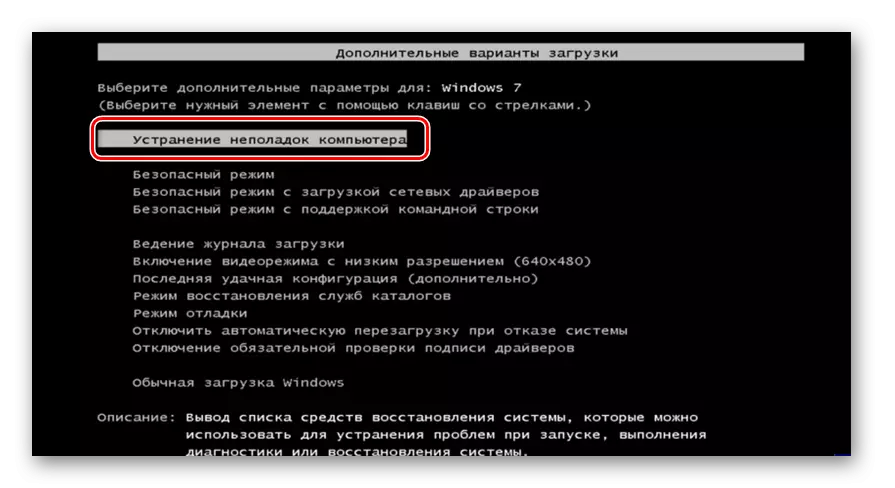
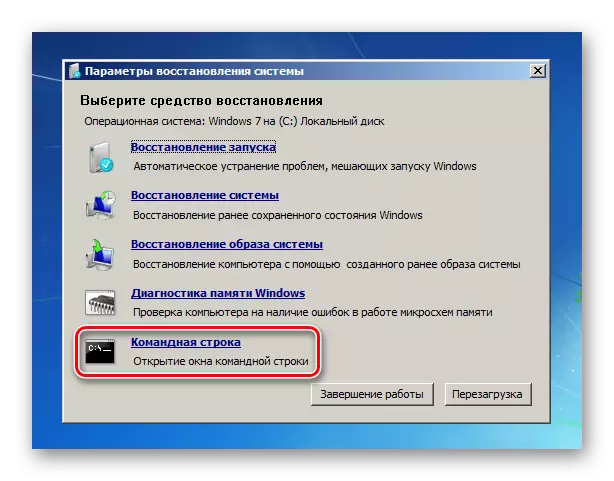
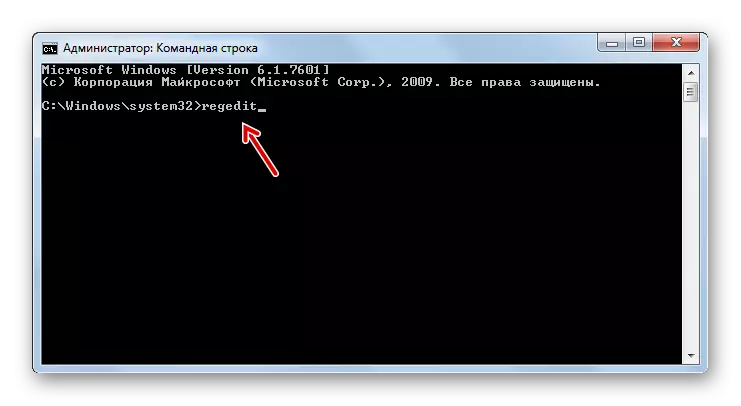
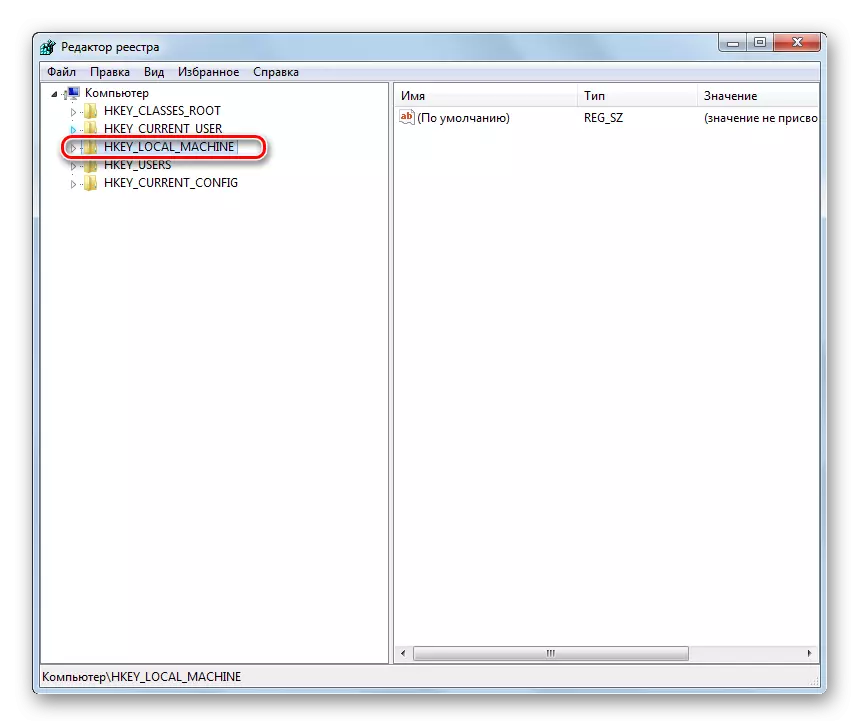
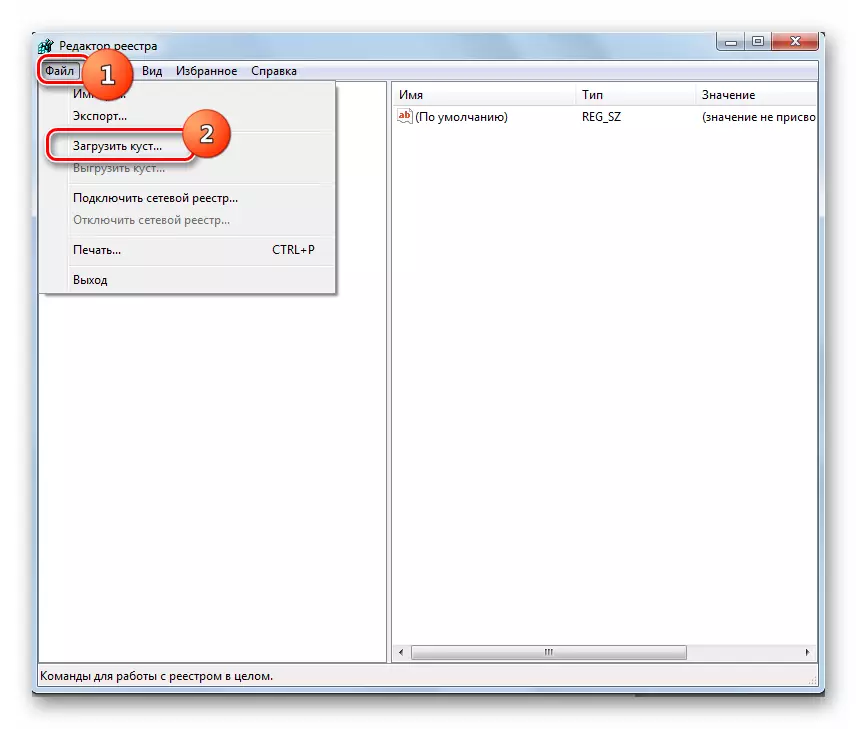

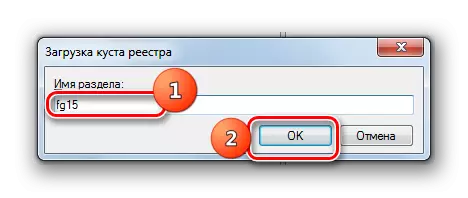
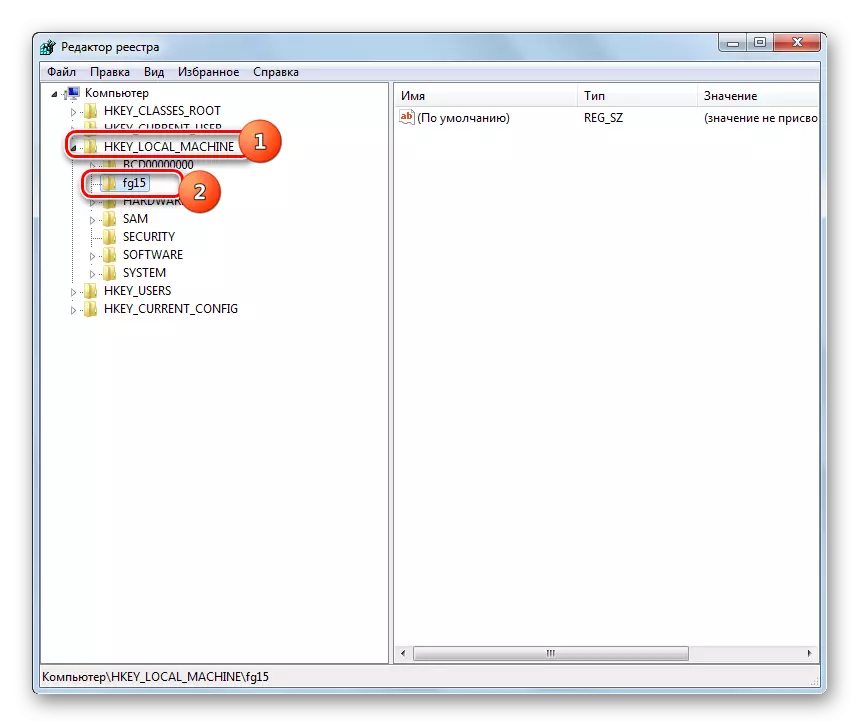
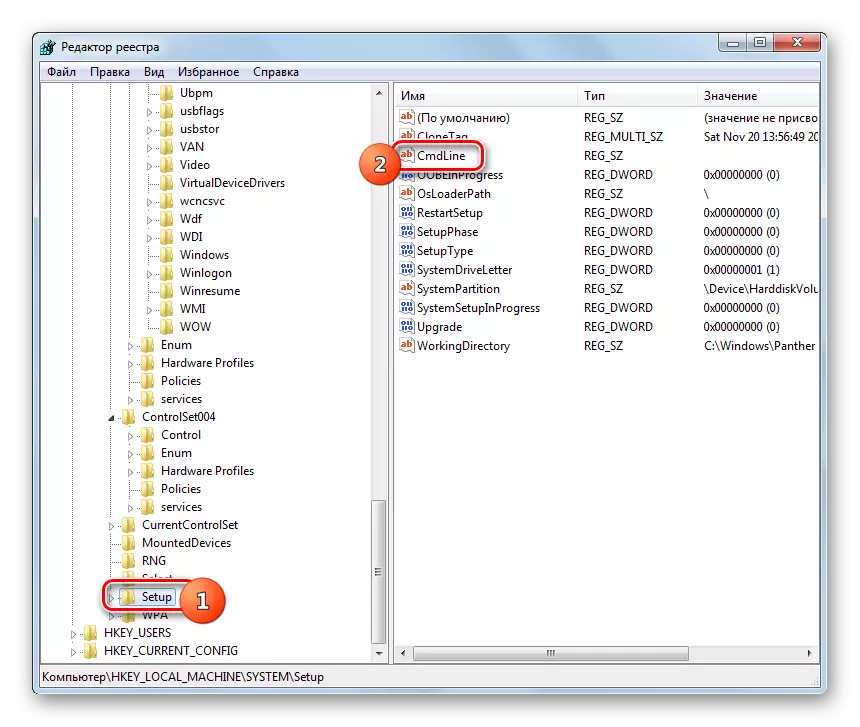
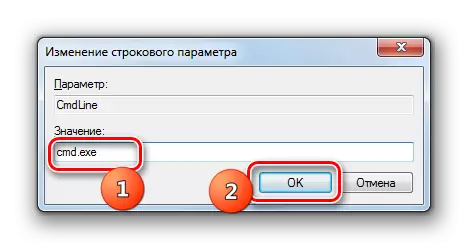
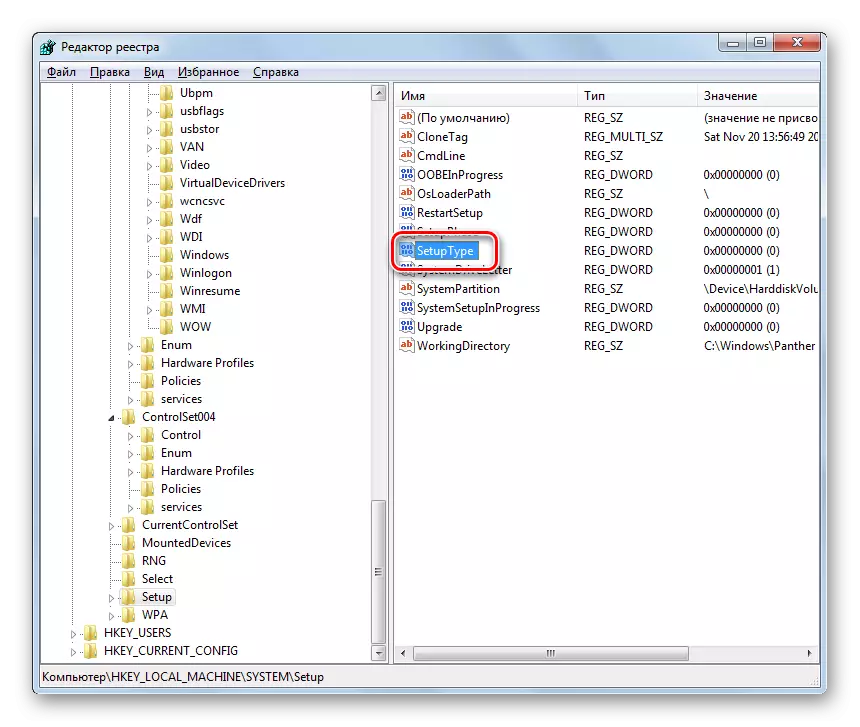

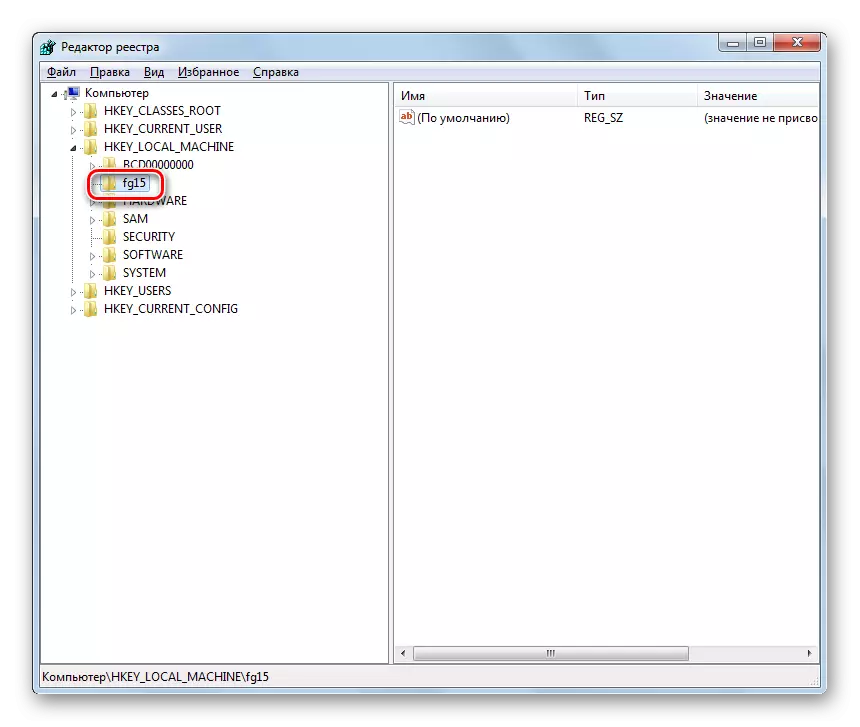
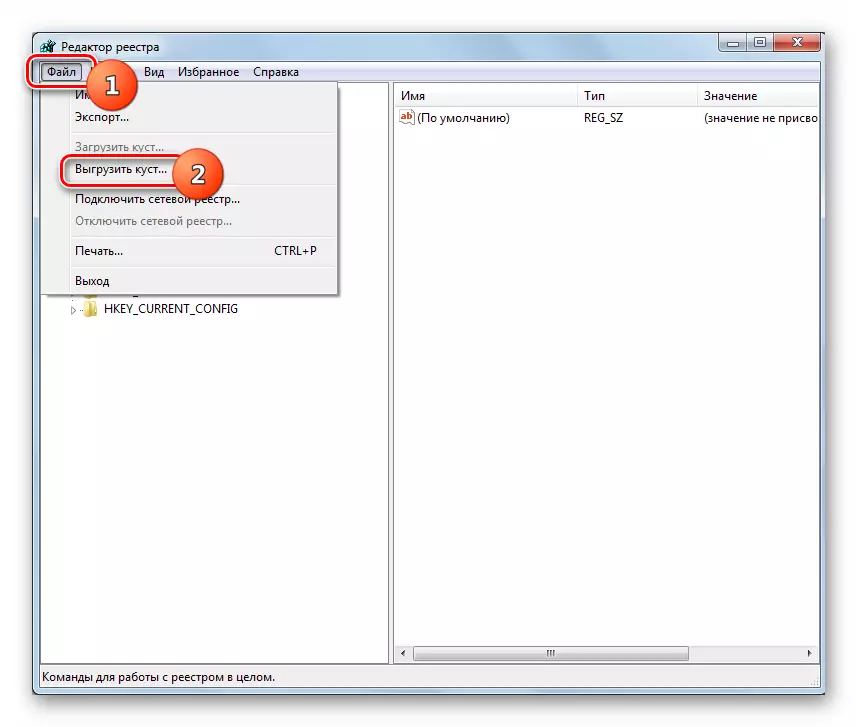

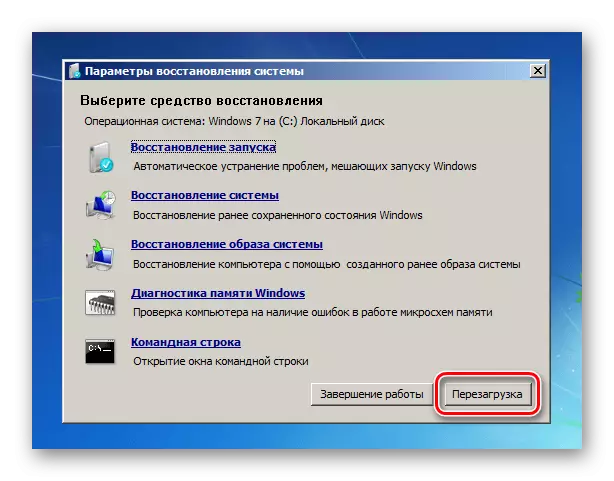
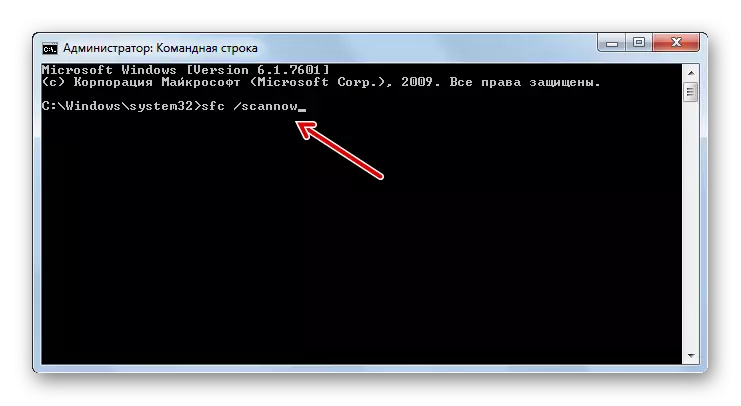


Lección: Consulte PC para virus
Se ningún dos métodos especificados axudou, entón neste caso pode instalar Windows 7 encima do sistema operativo de traballo ao gardar todas as configuracións ou completar o sistema operativo reinstalar. Se estas accións non deron resultados, hai unha alta probabilidade de que un dos compoñentes de hardware da computadora fallou, por exemplo, un disco duro. Neste caso, é necesario reparar ou substituír o dispositivo roto.
Lección:
Instalar Windows 7 sobre Windows 7
Instalar Windows 7 do disco
Instala Windows 7 con Flash Drive
A principal razón para a aparición dunha pantalla negra ao cargar o sistema en Windows 7 é unha actualización incorrectamente instalada. Este problema é "tratado" por retroceder ao punto ou execución previamente creada do procedemento de recuperación de ficheiros. As accións máis radicais tamén asumen reinstalar o sistema ou substituír os elementos do hardware da computadora.
